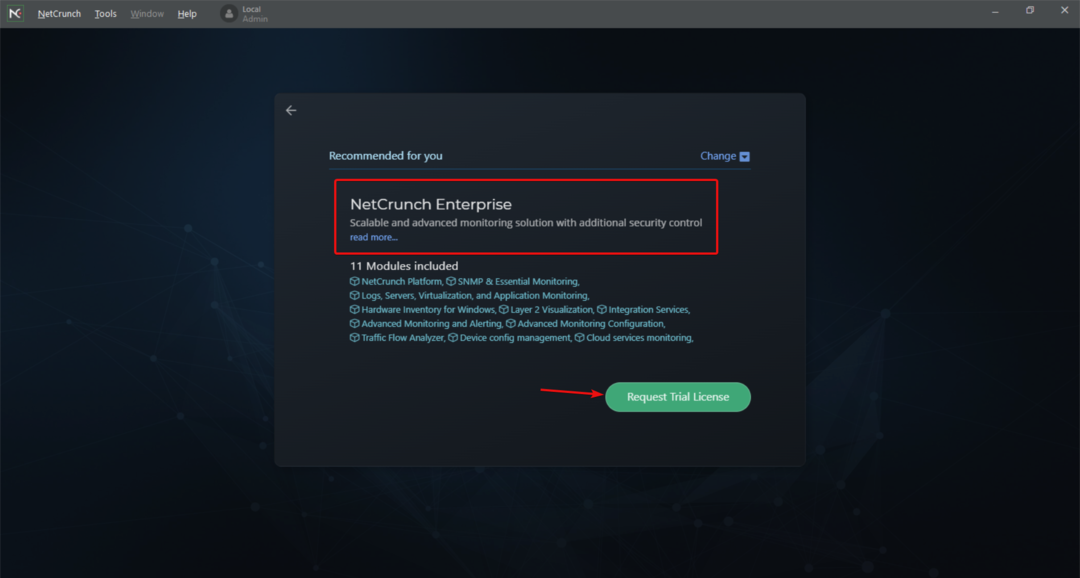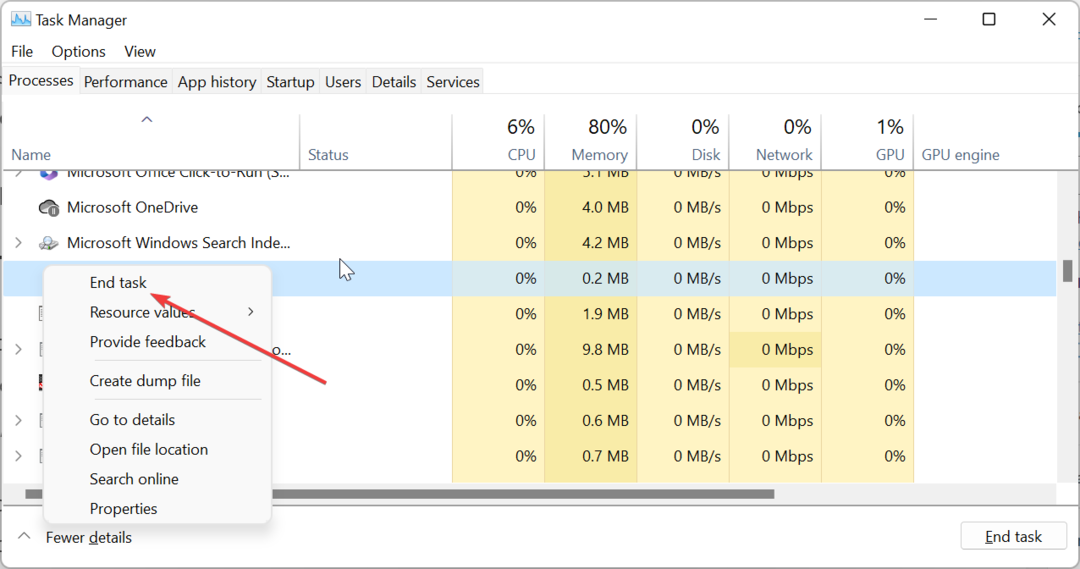Tento proces by ste za žiadnych okolností nemali odstraňovať
- Proces monitor.exe je neoddeliteľnou súčasťou vášho počítača, ktorý monitoruje problémy súvisiace s hardvérom.
- Tento proces je bezpečný a patrí medzi systémové procesy.
- V zriedkavých prípadoch, keď tento proces spôsobuje problémy, môžete to vyriešiť obnovením systému.

XNAINŠTALUJTE KLIKNUTÍM NA STIAHNUŤ SÚBOR
- Stiahnite si Fortect a nainštalujte ho na vašom PC.
- Spustite proces skenovania nástroja hľadať poškodené súbory, ktoré sú zdrojom vášho problému.
- Kliknite pravým tlačidlom myši na Spustite opravu aby nástroj mohol spustiť opravný algoritmus.
- Fortect bol stiahnutý používateľom 0 čitateľov tento mesiac.
Existuje séria procesy Windows ktoré zabezpečia bezproblémový chod vášho PC. Jedným z týchto procesov je monitor.exe, ktorý beží na pozadí.
Tento proces nepatrí medzi najobľúbenejšie a mnohí používatelia sa čudujú, čo robí. V tejto príručke vám poskytneme informácie, ktoré o nej potrebujete vedieť, plus ďalšie doplnky.
Čo je monitor.exe?
Monitor.exe je dôležitý proces, o ktorom je známe, že je súčasťou servera Microsoft Windows Server. Hlavnou funkciou tohto procesu je monitorujte svoj hardvér a nahláste akýkoľvek problém.
Medzi parametrami, ktoré sleduje, patrí pevný disk, pamäť a sieťová prevádzka. Je dôležité poznamenať, že tento proces je úplne bezpečný a nepredstavuje žiadne bezpečnostné riziko.
Preto by ste si mali byť istí, keď je spustený na vašom počítači. Namiesto toho pomáha diagnostikovať problémy s hardvérom skôr, ako môžu spôsobiť vážne problémy.
Ako zastavím monitor.exe?
1. Používanie Správcu úloh
- Stlačte tlačidlo Windows kláves + X a vyberte Správca úloh.

- Kliknite pravým tlačidlom myši na monitor.exe proces pod Procesy tab.
- Nakoniec vyberte Ukončiť úlohu možnosť.

Ak nemáte žiadne problémy súvisiace s hardvérom a proces monitor.exe zaznamenáva vysoké využitie zdrojov, môžete ho zakázať. Je však potrebné poznamenať, že by ste sa nikdy nemali pokúšať tento proces odstrániť.
Môže totiž negatívne ovplyvniť váš počítač. Takže v horších prípadoch by ste mali proces iba zakázať.
2. Vyhľadajte malvér
- Stlačte tlačidlo Windows kláves + S, typ vírusa vyberte si Ochrana pred vírusmi a hrozbami.

- Kliknite na Možnosti skenovania odkaz na ďalšej stránke.

- Nakoniec vyberte preferovanú možnosť skenovania a kliknite na Skenovanie teraz tlačidlo.

Ak si všimnete nejaké neobvyklé správanie procesu monitor.exe, môže ísť o malvér, ktorý sa za tento proces vydáva. V tomto prípade je najlepšie vykonať úplnú kontrolu systému, aby ste sa zbavili vírusu.
Hoci by mal program Windows Defender fungovať dobre, nemusí byť schopný skenovať niektoré vaše systémové súbory. Ak chcete vykonať najhlbšie kontroly a zbaviť sa najskrytejšieho škodlivého softvéru, odporúčame použiť antivírus tretej strany ESET NOD32.
Tento softvér zastáva nezmyselný postoj proti malvéru a odstraňuje najodolnejšie vírusy skôr, ako môžu spôsobiť problémy.
⇒ Získajte ESET NOD32
3. Vykonajte obnovenie systému
- Stlačte tlačidlo Windows kláves + R, typ rstrui.exea stlačte Zadajte.

- Kliknite Ďalšie na novej stránke.

- Teraz vyberte ideálny bod obnovenia a kliknite na Ďalšie tlačidlo.

- Nakoniec kliknite Skončiť a dokončite proces podľa pokynov na obrazovke.

Ak ste si po vykonaní zmien v počítači začali všímať problémy s monitor.exe, bude pre vás lepšie vykonať obnovenie systému. Tým sa zvrátia zmeny, ktoré môžu spôsobovať problém.
- Čo je Duet Display a prečo sa automaticky inštaluje na môj počítač?
- Čo je priečinok $WinREAgent a je bezpečné ho odstrániť?
- Čo je Wins.exe a mali by ste ho odstrániť?
- Čo je SwUSB.exe a ako opraviť jeho chyby
Dosiahli sme koniec tejto príručky o všetkom, čo potrebujete vedieť o monitor.exe. Tento proces je na vašom počítači dôležitý a za žiadnych okolností by sa nemal odstraňovať.
Ak však s tým máte problémy, ukázali sme, ako proces zastaviť a vyriešiť súvisiace problémy. Ak chcete vedieť o nahimicservice.exe, pozrite si našu podrobnú príručku, kde nájdete všetky potrebné informácie.
Neváhajte sa s nami podeliť o svoje skúsenosti s týmto procesom v komentároch nižšie.
Stále máte problémy?
SPONZOROVANÉ
Ak vyššie uvedené návrhy nevyriešili váš problém, váš počítač môže mať vážnejšie problémy so systémom Windows. Odporúčame zvoliť riešenie typu všetko v jednom Fortect efektívne riešiť problémy. Po inštalácii stačí kliknúť na Zobraziť a opraviť tlačidlo a potom stlačte Spustite opravu.
![5 najlepších nástrojov na monitorovanie siete s otvoreným zdrojom [Bonus: AD Tool]](/f/aa7361e51459003f8fed49fc0c3e91dc.png?width=300&height=460)